पिछला नवीनीकरण

एंड्रॉइड पर "नोट-टेकिंग" ऐप के रूप में बहुत सारे ऐप नहीं हैं, जो Google Play स्टोर में सूचीबद्ध किसी भी सूची से बेहतर काम करते हैं।
यदि आपके पास कभी भी दुर्भाग्यपूर्ण परिस्थिति थी, जहाँ आपने Android के लिए सबसे अच्छे नोट लेने वाले ऐप्स की खोज की थी, तो आप जानते हैं कि चयन कितना निराशाजनक है।
तथ्य यह है कि, Google Play स्टोर में एंड्रॉइड के लिए अधिकांश नोट-लेने वाले एप्लिकेशन पैथिक रूप से सरल हैं, किसी भी उपयोगी सुविधाओं की कमी है, और उन्हें डाउनलोड करने में लगने वाले समय के लायक नहीं है।
शुक्र है, "नोटबंदी" ऐप के रूप में बहुत सारे अन्य ऐप नहीं हैं, जो Google Play स्टोर में सूचीबद्ध किसी भी सूची से कहीं बेहतर काम करते हैं। इस लेख में, जब भी आपको महत्वपूर्ण नोटों को जल्दी से कैप्चर करने की आवश्यकता होती है, तो आपको अपने एंड्रॉइड पर उपयोग करने वाले सर्वोत्तम ऐप्स दिखाई देंगे।
1. नोट्स ऐप
Google Play स्टोर में Android के लिए नोट लेने वाले ऐप के रूप में सूचीबद्ध केवल एक ही नोट ऐप है। याकूब रास द्वारा उपयुक्त रूप से नामित नोट्स ऐप।
यदि आप एक बहुत ही सरल ऐप की तलाश कर रहे हैं जो आपको महत्वपूर्ण नोटों को जल्दी से पकड़ने और व्यवस्थित करने देता है, तो यह एक चाल है। यह एक इंटरफेस के साथ भी ऐसा करता है जो 1990 के दशक में माइस्पेस टेम्पलेट के रूप में उपयोग करते हुए डिजाइन नहीं किया गया था।
जब आप पहली बार ऐप खोलते हैं तो आप अपनी मुख्य नोट्स विंडो देखेंगे, जिसमें आपके सभी असंगठित नोट शामिल हैं जिन्हें आपने कब्जा कर लिया है। आप लाल टैप करके नए नोटों को कैप्चर कर सकते हैं + निचले दाएं कोने में आइकन।
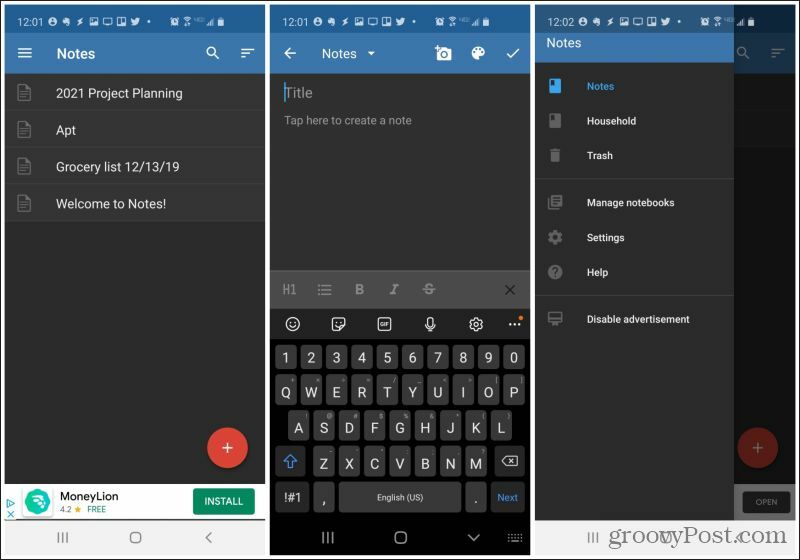
नोट लेने वाली विंडो में कैप्चर करने की क्षमता शामिल है:
- टेक्स्ट
- अपने फोन से छवियाँ
- आपके कैमरे से कैद की गई तस्वीरें
- पाठ रंग को तुरंत संशोधित करें
- फ़ॉर्मेटिंग विकल्प जैसे बोल्ड और इटैलिक, लिस्ट, हेडर और स्ट्राइक थ्रू
यह ध्यान दिया जाना चाहिए कि चेकबॉक्स के साथ चेकलिस्ट बनाने के लिए कोई त्वरित विकल्प नहीं है।
नोट्स को व्यवस्थित करना बहुत आसान है। जब आप पहली बार एक नोट बनाते हैं, तो आप इसे मौजूदा नोटबुक में असाइन कर सकते हैं, या चुन सकते हैं नई नोटबुक एक नया बनाने के लिए।
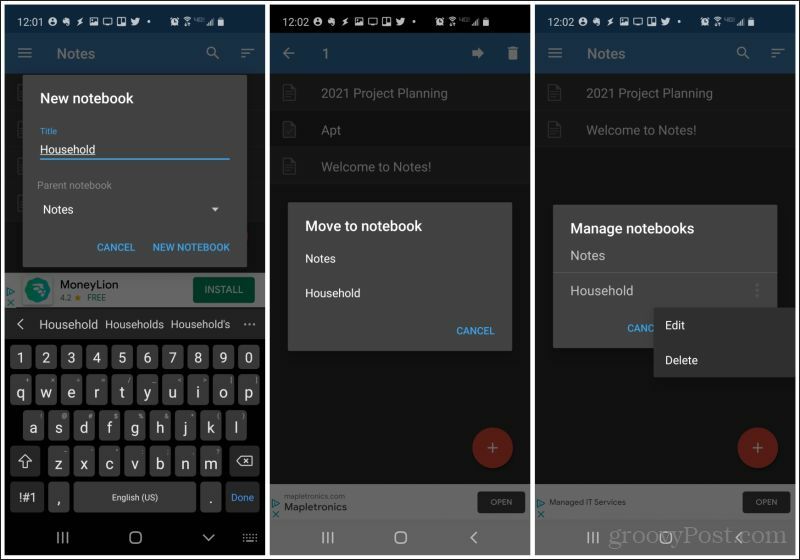
नोट पर लंबे समय तक दबाकर और खिड़की के शीर्ष पर सही तीर का चयन करके नोटबुक्स के बीच नोटों को स्थानांतरित करना बहुत सरल है। फिर आप नोट को स्थानांतरित करने के लिए नोटबुक का चयन कर सकते हैं। नोटबुक्स को लंबे समय तक दबाकर प्रबंधित करें और या तो उनका नाम संपादित करें या उन्हें हटा दें।
Android के लिए नोट्स डाउनलोड करें.
2. सैमसंग नोट
सैमसंग नोट्स ऐप का उपयोग करने के लिए आपको सैमसंग डिवाइस का मालिक नहीं होना चाहिए। और यह एक अच्छी बात है क्योंकि यह एंड्रॉइड के लिए सबसे कार्यात्मक नोट लेने वाले ऐप्स में से एक है।
"नोटबुक" द्वारा इस ऐप में नोट्स को व्यवस्थित करने के बजाय, आप वास्तव में उन्हें श्रेणी के आधार पर क्रमबद्ध करते हैं। नया नोट बनाने के लिए, बस छोटे लाल पर टैप करें + मुख्य ऐप विंडो के निचले दाएं कोने में आइकन।
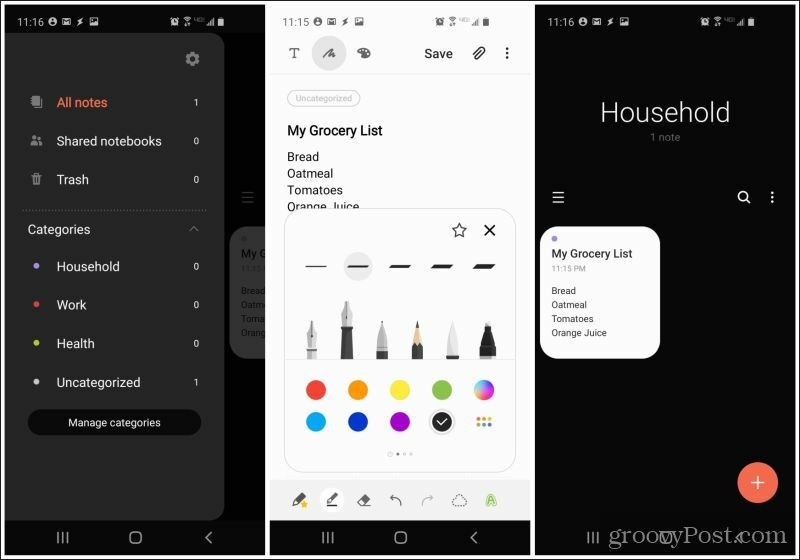
नोट संपादन विंडो कहीं अधिक नोट लेने वाले ऐप्स की तुलना में कहीं अधिक कार्यात्मक है और इसमें शामिल हैं:
- पाठ प्रविष्टि
- उंगली या स्टाइलस ड्राइंग
- पाठ के लिए रंग पैलेट
- फ़ाइल संलग्न करें
- पूर्ण पाठ स्वरूपण विकल्प
- चेकबॉक्स सूचियों सहित सभी सूचियाँ
आप प्रत्येक नोट के छोटे पूर्वावलोकन देख सकते हैं जिसे आपने मुख्य नोट्स विंडो में कैप्चर किया है। सभी श्रेणियों को देखने के लिए ऊपरी दाईं ओर स्थित मेनू पर टैप करें और उन लोगों को देखें जिन्हें आपकी संगठित सूचियों को देखना है।
Android के लिए सैमसंग नोट्स डाउनलोड करें.
3. OneNote मोबाइल
यदि आपने कभी उपयोग किया है Microsoft अपने पीसी पर OneNote, तो आप जानते हैं कि यह कितना उपयोगी है। मोबाइल संस्करण पर भी यही स्थिति है।
आप नोटबुक सूची के शीर्ष पर + आइकन का चयन करके अपनी पसंद के अनुसार कई नोटबुक बना सकते हैं। नोटबुक के अंदर, उस नोटबुक के अंदर एक नया अनुभाग (थिंक टैब) बनाने के लिए अनुभाग सूची के शीर्ष पर + आइकन पर टैप करें।
प्रत्येक अनुभाग के अंदर, आप नए नोट बना सकते हैं।
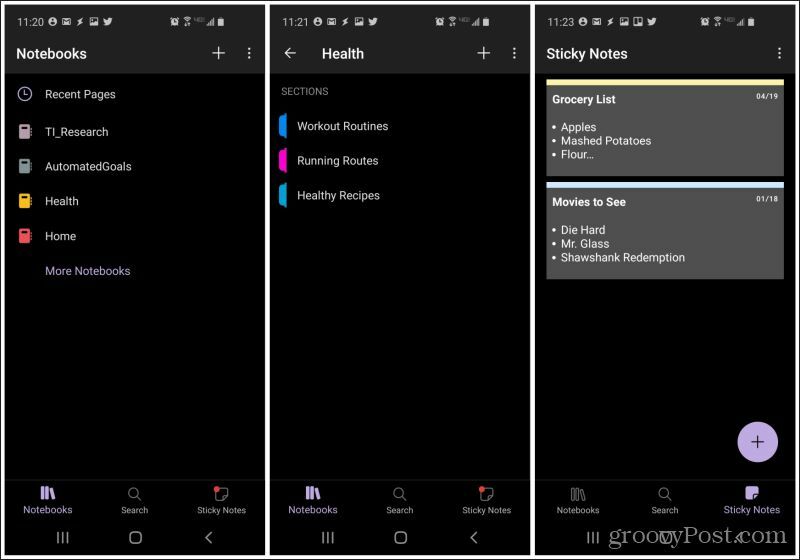
OneNote मोबाइल में नोट लेना संभवतः Android पर आपके लिए सबसे अधिक कार्यात्मक नोट लेने के अनुभवों में से एक है।
यहाँ सुविधाओं में शामिल हैं:
- एक स्टाइलस के साथ पाठ प्रविष्टि या ड्राइंग
- पूर्ण पाठ स्वरूपण सुविधाएँ
- अपने फोन या कैमरे से छवियाँ
- फ़ाइल संलग्न करें
- जाँच सूची या अन्य सूचियाँ बनाएँ
- कैप्चर a तेज आवाज की रिकॉर्डिंग
- वेब लिंक डालें
यदि आप उन लोगों में से एक हैं, जो Google के बिना नोट-बंदी के लिए चिपचिपा नोट नहीं रख सकते, तो OneNote एक स्टिक नोट्स अनुभाग प्रदान करता है। यहां आप उन लोगों के लिए समर्पित स्क्रीन पर त्वरित चिपचिपा नोट्स जोड़ सकते हैं।
ध्यान दें: आप ध्यान देंगे कि Google स्टिकी नोट्स इस सूची में शामिल नहीं हैं। ऐसा इसलिए है क्योंकि हम इसे सुविधाओं में बहुत सीमित मानते हैं और नोटों को व्यवस्थित करने के लिए पर्याप्त आसान नहीं है।
Android के लिए Microsoft OneNote डाउनलोड करें.
4. Microsoft Office 365
नोट्स लेने का एक अन्य उपयोगी Microsoft समाधान Office 365 ऐप है। इस ऐप में एंबेडेड ऐसे ऐप हैं जो आपको नोट्स (नोट्स), इमेज (लेंस), या पूर्ण दस्तावेज़ (डॉक्यूमेंट) को जल्दी से कैप्चर करने देते हैं।
जब आप लाल टैप करते हैं + ऐप के नीचे आइकन, आपको इन तीनों में से किसी एक को चुनने का विकल्प दिखाई देगा।
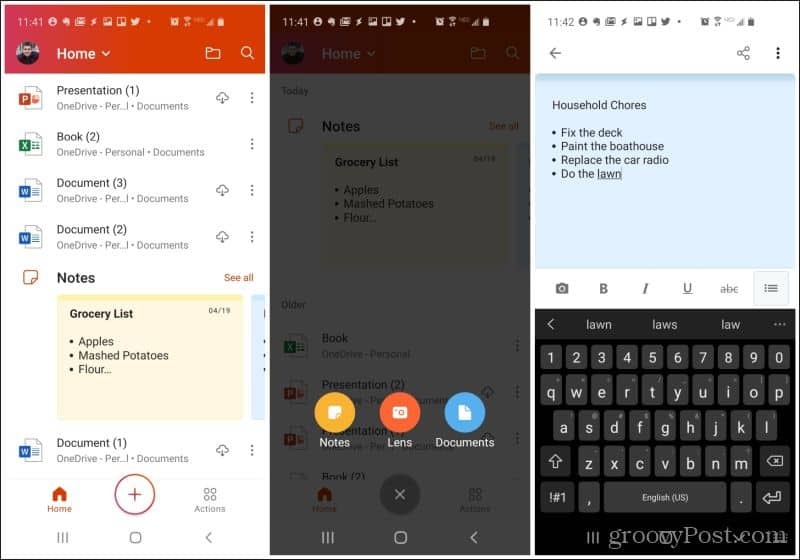
थपथपाएं टिप्पणियाँ आइकन और अपने नोट्स टाइप करें। इस एप्लिकेशन में नोट्स पाठ प्रविष्टि में निम्नलिखित विशेषताएं शामिल हैं:
- नोट पृष्ठभूमि रंग बदलें
- पूर्ण पाठ स्वरूपण सुविधाएँ (स्ट्राइकथ्रू सहित)
- बुलेट सूची (लेकिन गिने या चेकलिस्ट नहीं)
- अपने फ़ोन या कैमरे से चित्र कैप्चर करें
एप्लिकेशन के नोट्स अनुभाग में आपके कैप्चर किए गए नोट्स की पूरी सूची है।
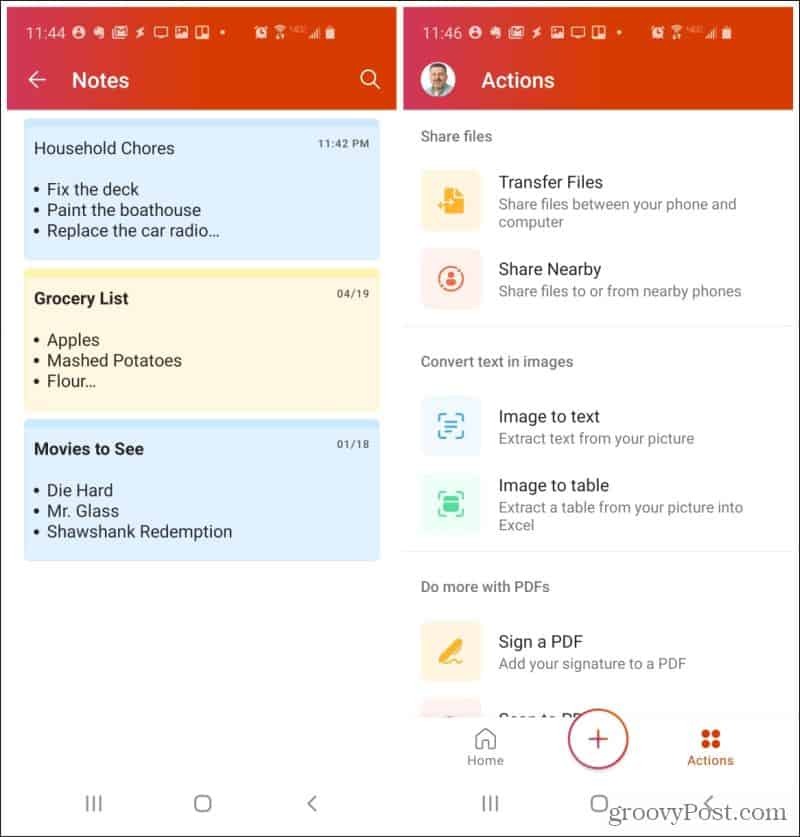
अन्य उपयोगी कार्य जिन्हें आप Office 365 ऐप के अंदर कर सकते हैं, उनमें फ़ाइलों को स्थानांतरित करना या साझा करना शामिल है आपके कंप्यूटर या आस-पास के फ़ोन, छवियों से पाठ निकालने, PDF दस्तावेज़ों का प्रबंधन करने और QR स्कैन करने के लिए कोड।
Android के लिए Microsoft Office 365 डाउनलोड करें.
5. गूगल दस्तावेज
एंड्रॉइड के लिए नोट लेने वाले ऐप्स की कोई सूची बिना उल्लेख के पूरी नहीं होगी गूगल दस्तावेज. किसी भी उपाय से, Google डॉक जब नोटबंदी की बात आती है, तब ओवरकिल हो जाता है, लेकिन जब मोबाइल ऐप में नए Google डॉक को कैप्चर करना इतना आसान होता है, तो स्केल-डाउन टेक्स्ट-एंट्री टूल के लिए व्यवस्थित क्यों होता है?
सहजता यह है कि Google डॉक्स ऐप क्या है। एक बार जब आप इसे खोलते हैं, तो आप टैप करके एक नया दस्तावेज़ बनाने की क्षमता देखेंगे + स्क्रीन के निचले दाएं कोने पर आइकन।
आदर्श रूप से, आपको अपने मोबाइल नोटों के लिए एक नया फ़ोल्डर बनाना चाहिए, और फिर इसके अंदर उप-फ़ोल्डर बनाएं ताकि नोट्स को श्रेणियों में व्यवस्थित किया जा सके। आप ऐसा कर सकते हैं स्क्रीन के ऊपरी दाईं ओर फ़ोल्डर आइकन टैप करके, Google ड्राइव खोलना, और उन फ़ोल्डरों का निर्माण करना जहां आप अपने नोट्स को जाना चाहते हैं।
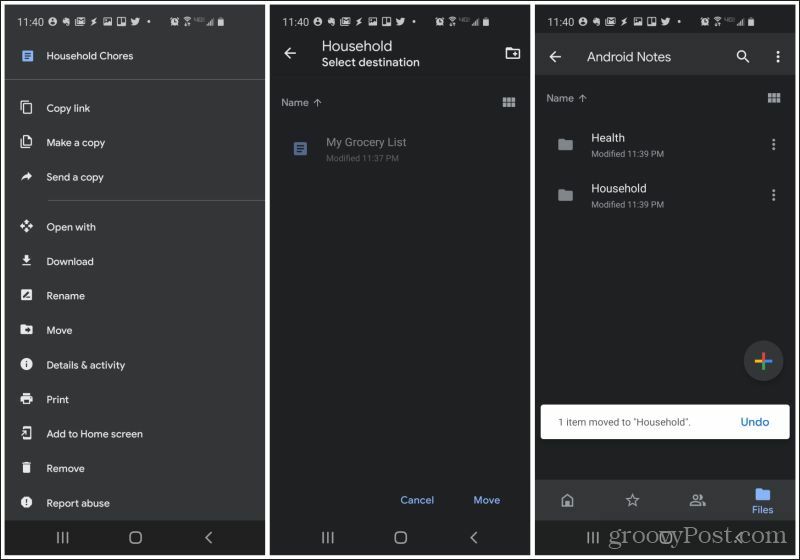
आप दस्तावेज़ को खोलकर, स्क्रीन के ऊपरी दाहिने कोने में तीन बिंदुओं को टैप करके और चयन करके आसानी से नोट्स को स्थानांतरित कर सकते हैं चाल. उस फ़ोल्डर का चयन करें जहाँ आप नोट को स्थानांतरित करना चाहते हैं।
जब आप चयन करते हैं, तो Google ड्राइव ऐप के अंदर + आइकन, आप Google डॉक्स तक सीमित नहीं हैं। आप नई शीट्स, स्लाइड्स आदि भी बना सकते हैं।
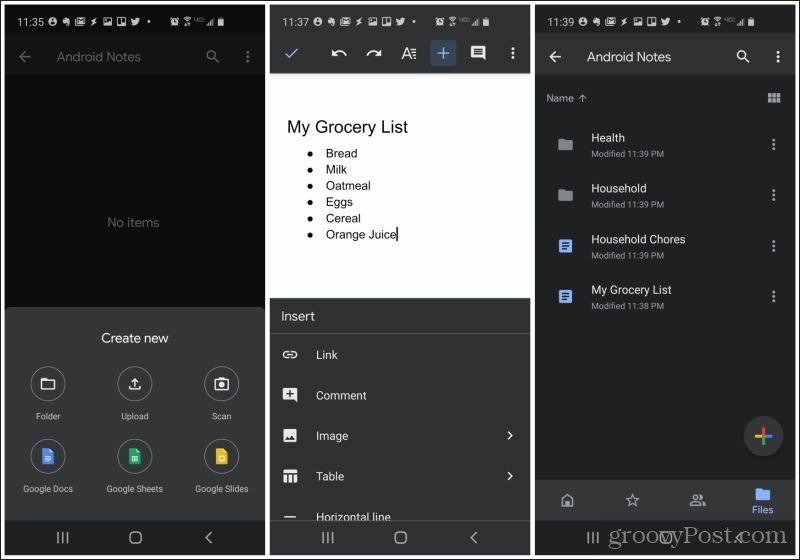
दस्तावेज़ का संपादन Google डॉक्स में किसी अन्य नोट लेने वाले ऐप की तुलना में कहीं अधिक कार्यक्षमता प्रदान करता है जिसे आप संभवतः एंड्रॉइड के लिए डाउनलोड कर सकते हैं।
इसमें शामिल है:
- पाठ स्वरूपण सुविधाओं का पूरा सेट
- लिंक जोड़ें
- फ़ाइल संलग्न करें
- अपने फ़ोन या कैमरा (या Google ड्राइव) से चित्र जोड़ें
- सूचियां बनाएं (कोई चेकलिस्ट नहीं)
- टेबल जोड़ें
- पेज ब्रेक, पेज नंबर और फुटनोट डालें
एक बार जब आप अपने फ़ोन से नोट्स कैप्चर करने के लिए Google डॉक्स का उपयोग करना शुरू कर देते हैं, तो संभवतः आप एक विकल्प के लिए कहीं और नहीं देखेंगे।
डाउनलोड गूगल दस्तावेज या Android के लिए Google ड्राइव.
6. Google कार्य
यदि आप पाते हैं कि आपके अधिकांश नोट लेने में सूची बनाना शामिल है, तो आप Google कार्य ऐप का उपयोग करके गलत नहीं हो सकते।
Google कार्य में, आप स्क्रीन के नीचे + आइकन का चयन करके एक नया "कार्य" बनाते हैं।
केवल एक कार्य नाम जोड़ना बहुत आसान है और फिर अपने सभी नोट्स को कार्य के विवरण अनुभाग में ले जाएं।
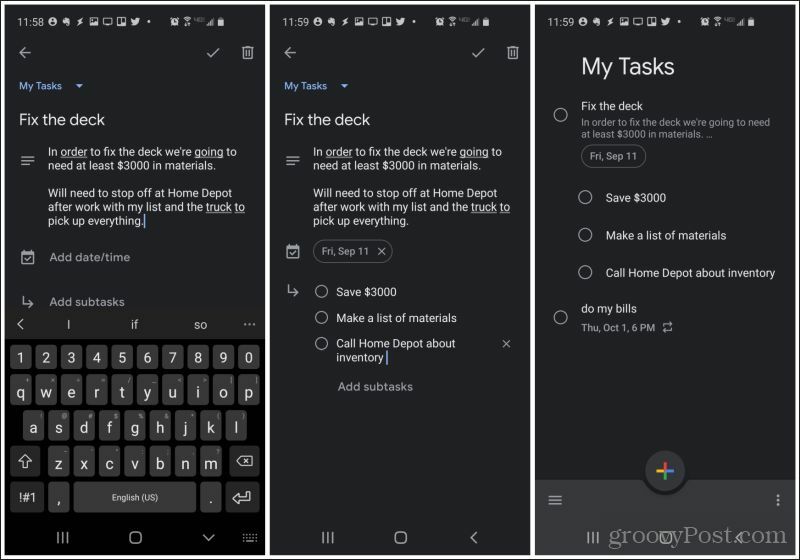
जब भी आप Google कार्य ऐप खोलते हैं, तो आप अपने सभी नोटों को मुख्य स्क्रीन पर सूचीबद्ध देखेंगे।
इसे अगले स्तर पर ले जाने के लिए, चयन करके सबटुक सुविधा का लाभ लेने पर विचार करें उपशीर्षक जोड़ें मूल कार्य विंडो में।
अपने नोट के हिस्से के रूप में छोटी चीजों को व्यवस्थित करने के लिए सबटुक का उपयोग करें। ये मुख्य कार्य के तहत इंडेंट की गई मुख्य स्क्रीन पर भी दिखाई देंगे।
Google टास्क को नोट लेने वाले ऐप के रूप में उपयोग करने का यह एक रचनात्मक तरीका है, लेकिन एक बार जब आप इस तरह से नोट्स कैप्चर करना शुरू करते हैं, तो आप इसे मानक नोट लेने वाले ऐप से अधिक पसंद कर सकते हैं।
Android के लिए Google कार्य डाउनलोड करें.
7. Evernote
अंतिम, लेकिन निश्चित रूप से कम से कम, नहीं है Evernote. यह सबसे लोकप्रिय में से एक है डेस्कटॉप पीसी के लिए नोट लेने वाले ऐप.
तो, यह इस कारण से है कि यह एक उत्कृष्ट मोबाइल नोट लेने वाले ऐप के लिए भी बनेगा।
आप अपने सभी नोटों को एवरनोट में नोटबुक में व्यवस्थित कर सकते हैं, मुख्य स्क्रीन से मेनू में पहुंच सकते हैं। हरे रंग का दोहन करके आप जितनी चाहें उतनी नोटबुक बनाएं + नोटबुक सूची में आइकन।
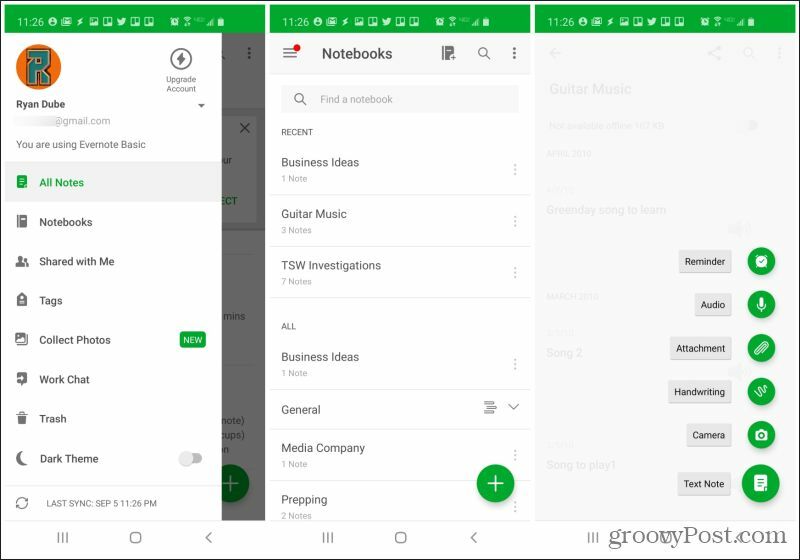
आप देखेंगे कि आप केवल पाठ नोट्स से अधिक जोड़ सकते हैं। एवरनोट ऐप में, आप निम्न में से कोई भी अपनी नोटबुक में जोड़ सकते हैं:
- पाठ नोट्स
- त्वरित अनुस्मारक (अधिसूचना के साथ)
- अपनी आवाज़ के साथ ऑडियो क्लिप रिकॉर्ड करें
- अपने फोन से फाइलें अटैच करें
- अपनी उंगली या स्टाइलस के साथ एक हस्तलिखित नोट जोड़ें
- अपने कैमरे से एक छवि कैप्चर करें
एवरनोट पर लिया गया नोट भी पूर्ण विशेषताओं वाला है।
- पूर्ण पाठ स्वरूपण कार्यक्षमता
- चेकलिस्ट सहित सभी सूचियां
- संकेत लाइनों या पैराग्राफ
- नोट के साथ लेबल या अनुस्मारक शामिल करें
- फ़ाइल संलग्न करें
- अपने फ़ोन या अपने कैमरे से चित्र कैप्चर करें
एवरनोट आपको नोट टेम्प्लेट की पूरी लाइब्रेरी तक पहुंच प्रदान करता है ताकि आपको स्क्रैच से शुरू न करना पड़े।
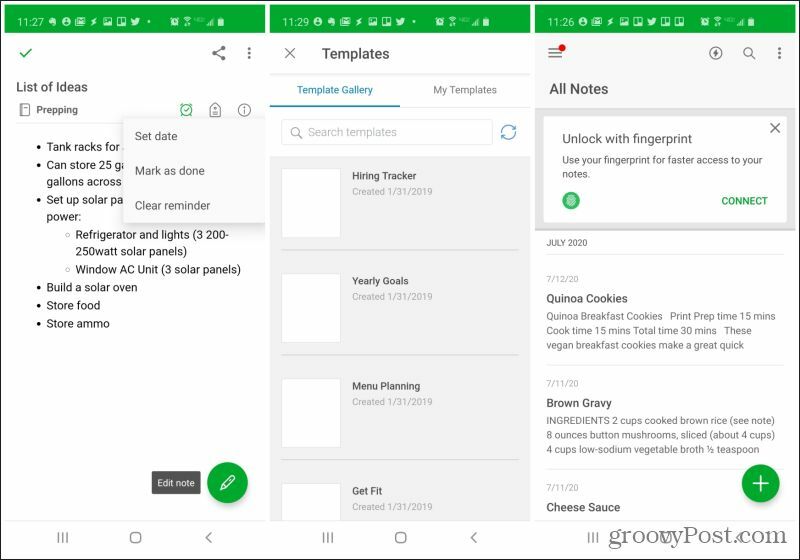
इस सूची के सभी नोट लेने वाले ऐप्स में से, जिनकी हमने अनुशंसा की है, केवल दो ही हैं जो वास्तव में बाकी से बाहर हैं।
Android के लिए Evernote डाउनलोड करें.
इनमें से एक स्पष्ट रूप से एवरनोट है, बस उपयोग में आसानी के कारण और इसमें वह सभी विशेषताएं शामिल हैं जो आपको किसी अन्य ऐप पर मिलती हैं। दूसरा OneNote है, क्योंकि नोटों को व्यवस्थित करने में आसानी होती है और कई नोटबुक के भीतर छांटे गए नोटों की एक विशाल लाइब्रेरी को अपनी स्वयं की सूची के साथ बनाए रखना कितना आसान है।
तो, एक लंगड़ा एंड्रॉइड नोट लेने वाले ऐप के लिए सेटिंग क्यों करें, जब आप ऊपर दिए गए किसी भी पूर्ण विशेषताओं वाले ऐप के साथ अपने गेम को स्टेप कर सकते हैं, जिससे आप अपने एंड्रॉइड पर नोट्स ले सकते हैं, और भी बहुत कुछ?



